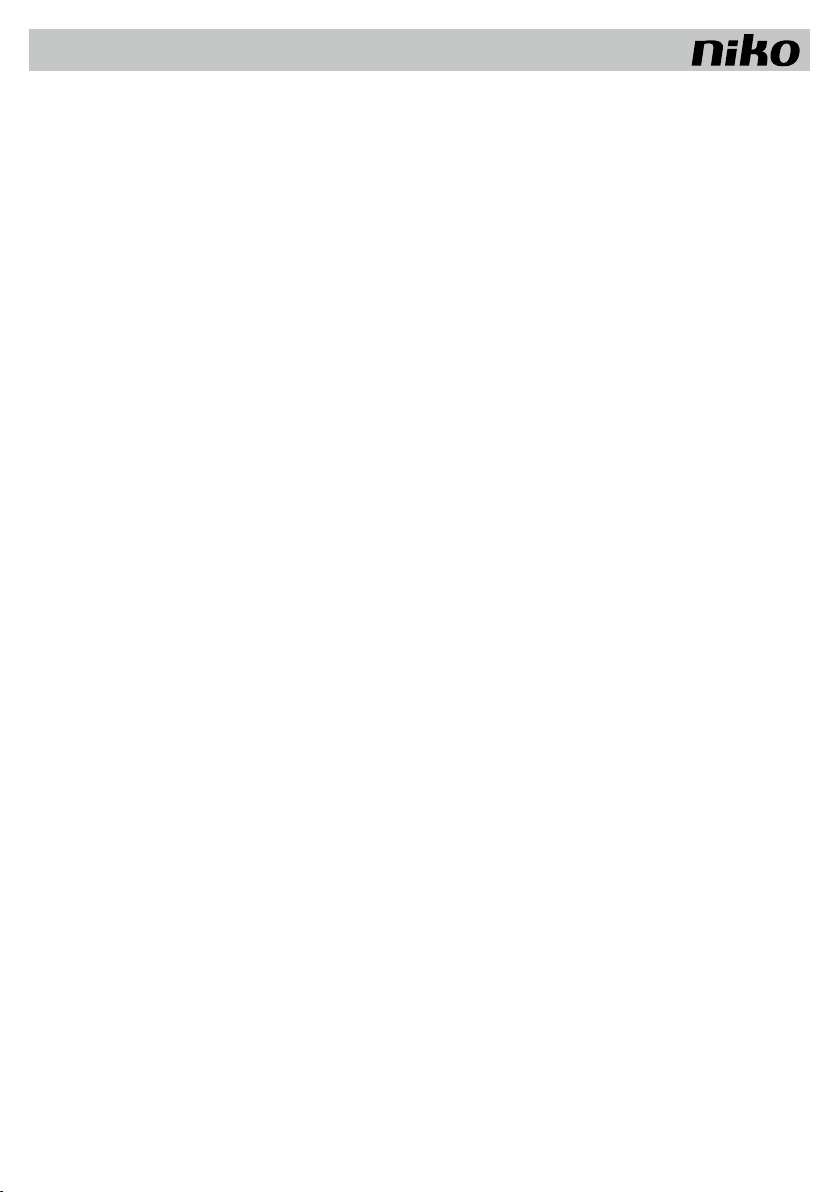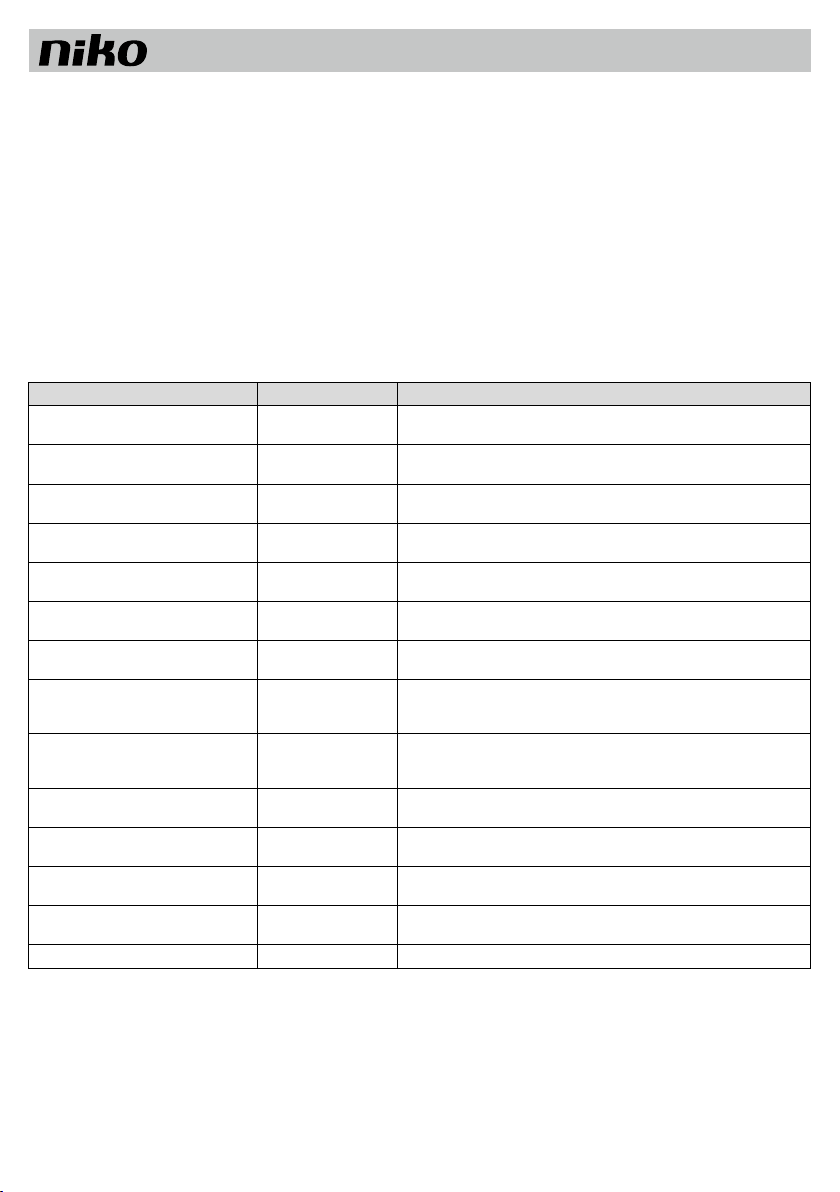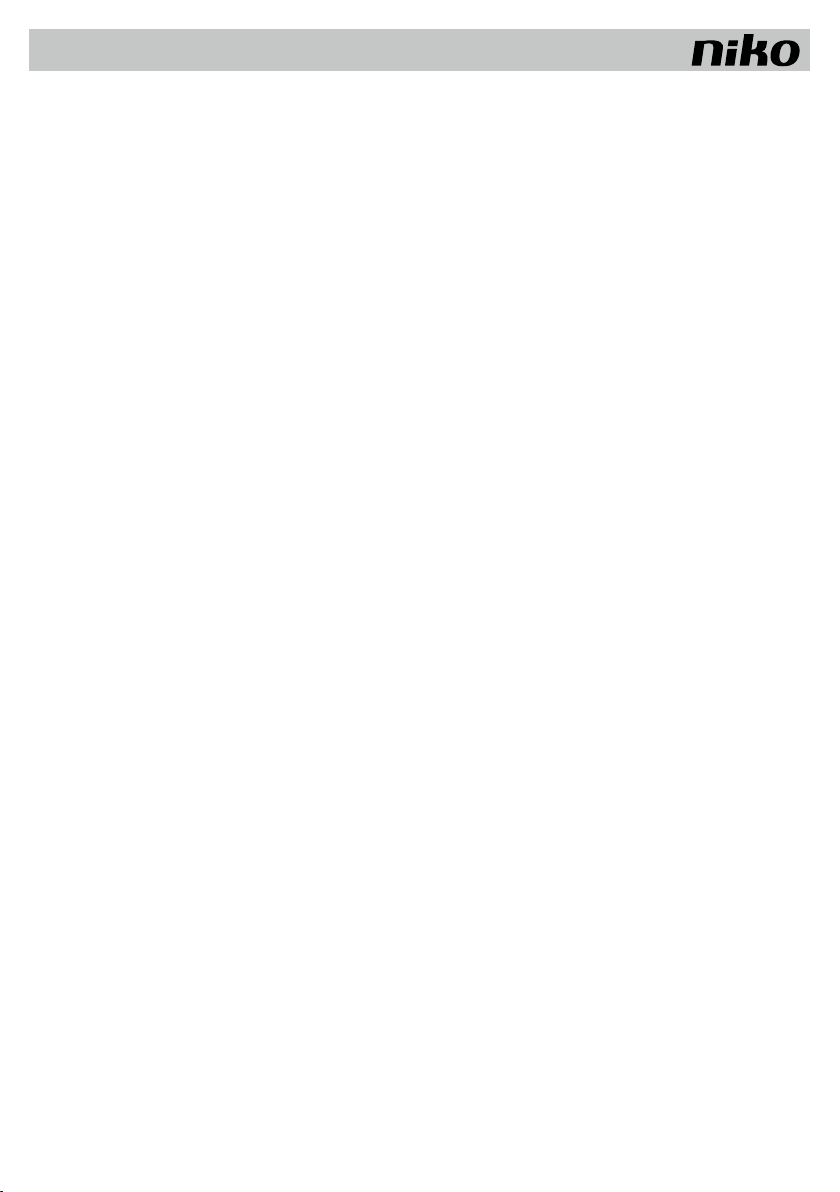350-41930
FR10
2.16. Sélection de zone
Pour réaliser une fonction donnée dans une zone spécifique, cette zone doit d’abord être sélectionnée en appuyant sur‘Zone 1-4’.Vous disposez ensuite de10
s pour appuyer sur la touche de fonction désirée. Ce laps de temps peut être allongé par exemple en appuyant sur‘Dim +’. Pour annuler la sélection de zone,
il suffit de ré-appuyer dans les10 s sur la même touche de sélection de zone(‘Zone 1-4’).
Exemple : L’intensité de l’éclairage dans la zone 1 doit être variée. Appuyez sur“Zone 1” et ensuite sur“Dim -” (dans les10 s). Pour retourner en mode
automatique, appuyez sur la touche‘Auto’.
2.17. Variation manuelle de l’intensité
Latélécommande IR vous permet de faire varier en plus ou en moins l’intensité lumineuse des armatures,dans toutes les zones simultanément ou dans les zones
individuelles séparément. Pour augmenter leniveau de lumière, appuyez sur la touche‘Dim +’. Pour baisser leniveau de lumière, appuyez sur la touche‘Dim -’.
Si vous n’avez pas sélectionné de zone au préalable, l’intensité duniveau de lumière est augmentée/baissée simultanément dans toutes les zones d’éclairage.
L’augmentation/la baisse duniveau de lumière démarre dès que vous appuyez une seule fois sur la touche et s’arrête lorsque vous appuyez une deuxième fois.
La durée de la variation d’intensité dépend de l’acteur.
2.18. Allumage et extinction de l’éclairage
Latélécommande IR vous permet d’allumer et d’éteindre lesarmatures, dans toutes les zones simultanément ou dans les zones individuelles séparément. Pour
allumer l’éclairage, appuyez sur ‘On’. Pour éteindre l’éclairage, appuyez sur ‘Off’. Si vous n’avez pas sélectionné de zone au préalable, le niveau de lumière est
allumé/éteint simultanément dans toutes les zones d’éclairage.
3. ÉTATDES LED
LED État Signification
La LED bleue clignote, 2 s allumée et 2 s
éteinte.
Connecté, mais pas
encore configuré. Mis sous tension, mais l'adresse du détecteur n'est pas encore configurée.
La LED rouge clignote, 2 s allumée et 2
s éteinte. Démarrage Après la mise sous tension, il faut compter environ60 s avant que le détecteur
soit prêt à être utilisé.
La LED rouge est allumée en continu.
Mode de programmation
KNX L'adresse du détecteur peut alors être configurée dans le logiciel ETS. La LED
s'éteint à la fin de la configuration.
La LED rouge s'allume0,5 s en cas de
détection de mouvement dans secteur A
Test de mouvement
secteur A La LED rouge clignote en cas de détection de mouvement dans secteur A.
La LED verte s'allume0,5 s en cas de
détection de mouvement dans secteur B
Test de mouvement
secteur B La LED verte clignote en cas de détection de mouvement dans secteur B.
La LED bleue s'allume0,5 s en cas de
détection de mouvement dans secteur B
Test de mouvement
secteur C La LED bleue clignote en cas de détection de mouvement dans secteur C.
La LED verte clignote 1x Télécommande IR Chaque fois que le détecteur reçoit un signal correct de la télécommande IR, le
détecteur le confirme en éteignant la LED verte pendant 0,3 s.
La LED rouge clignote quelques fois(0,2 s
éteinte et0,2 s éteinte) Dim+
L’intensité de la lumière est augmentée à l'aide de la télécommande. La LED
clignote le même nombre de fois que le nombre de crans que la valeur actuelle
diffère de la valeur réglée dans le logiciel ETS.
La LED bleue clignote quelques fois(0,2 s
éteinte et0,2 s éteinte) Dim– L’intensité de la lumière est baisée à l'aide de la télécommande. La LED clignote
le même nombre de fois que le nombre de crans que la valeur actuelle diffère de
la valeur réglée dans le logiciel ETS.
La LED verte clignote quatre fois(0,3 s
allumée et0,3 s éteinte) Déverrouillé(‘Unlock’) Après quatre clignotements, le détecteur est déverrouillé et peut être configuré à
l'aide de latélécommande IR.
La LED verte clignote deux fois(0,3 s allumée
et0,3 s éteinte) Verrouillé (‘Lock)
Après deux clignotements, le détecteur est verrouillé et les réglages modifiés
sont sauvegardés.
La LED rouge s'allume pendant0,3 s Fonction refusée
La fonction que vous appelez ne peut être exécutée que si le détecteur est
déverrouillé. Déverrouillez le détecteur et réessayez.
La LED rouge clignote deux fois. Message d'erreur : portée La configuration saisie ne cadre pas dans les limites, cela s'applique aux réglages
de durée comme d'intensité lumineuse (lux).
La LED rouge clignote (2 s allumée et 2
s éteinte) Étalonnage La LED rouge clignotedurant 2 min.pour indiquer que l'étalonnage est en cours.